毎日毎日パソコンを使っているYuukuです。
知らない英単語などが出てきた時、
ササッと調べられるインターネットは
英語学習の強い味方ですよね!
でも、検索すると日本語がいっぱい出てきます。
あなたは英語学習者。
英語環境に染まりたいんだーー!
と思うこと、ありませんか?
 ちびゆうく
ちびゆうく英語ネイティブの人が書いている記事とか
興味あるんだけど探せないんだよね・・・



そうよね。元々の設定のままであれば、
基本的には日本語のものが出てくるわね。



英語を英語で調べたい時、良い方法ないかなぁ?



Google検索ページの設定をすれば
英語が優先されて表示されるからオススメよ!
日本で「ググる」という言葉があるように、
英語でも「Google (it)」で同じ意味になります。
よく使うGoogle検索も英語仕様にしてみましょう。
詳しく説明していきます♪
英語で検索できると英英辞典になる?
これから説明していく設定方法では、
英語で書かれた記事などを上位に表示させて
国外からの情報を得ていく方法です。
英単語を検索すると日本語訳が出てくるように、
英語の設定では、英単語が英語で説明されます。
まるで英英辞典のようになるんです♪♪
試しに「Internet」と検索をすると、
インターネットとは・・・というような内容が
英語で書かれているのが見られます。
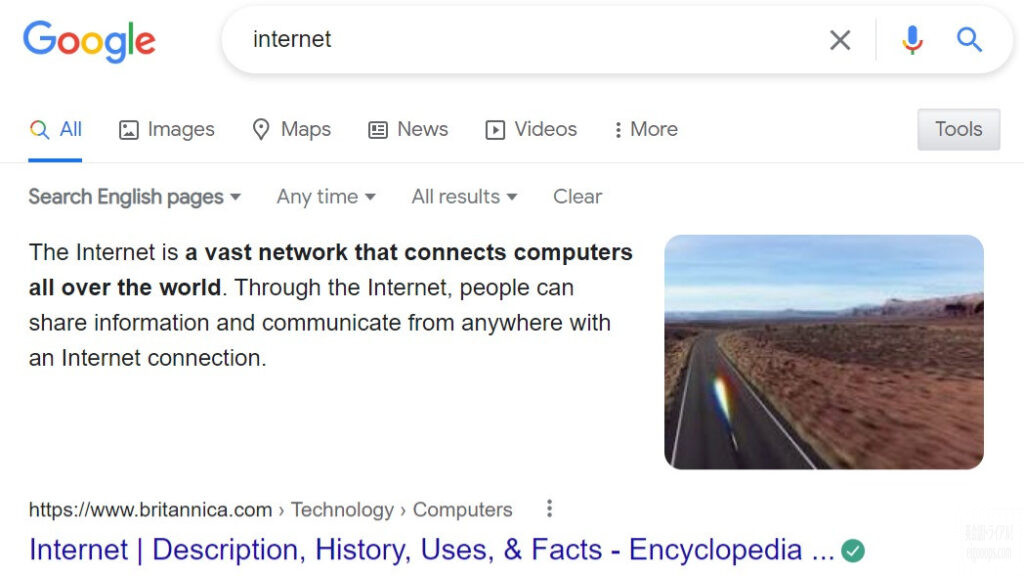
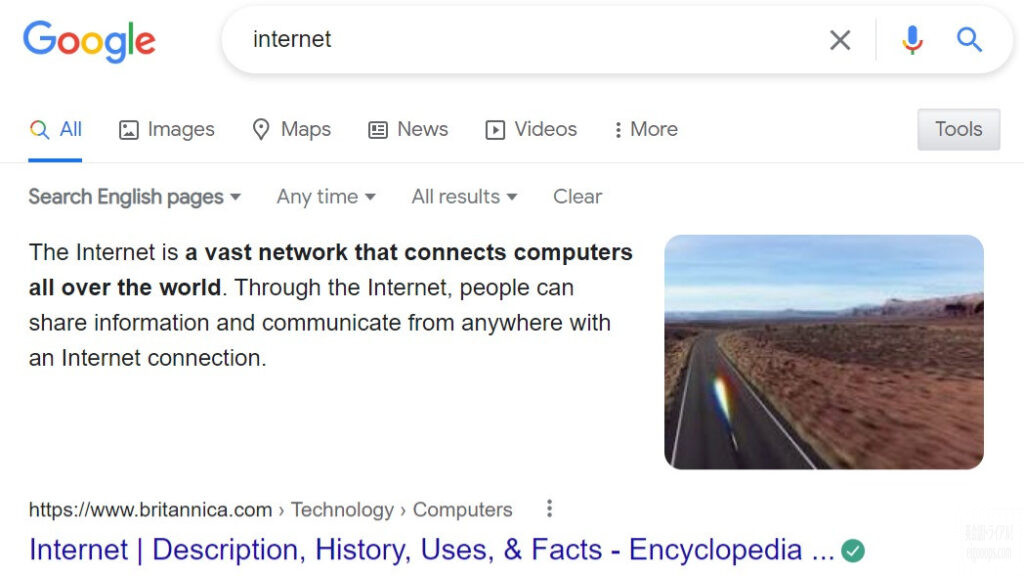
もちろん、文章の中にわからない単語があれば、
単語をドラッグ(範囲指定)して、
右クリック→Googleで「●●●」を検索
とすれば・・・更に、英語で調べることができます。
【画像で説明】設定変更のやり方
Google検索は、例えば知らない英単語を検索すると、
大抵は一番上にGoogle翻訳の結果が表示されます。
通常は日本語で書かれている内容が多く出てきますが、
これを英語で書かれている内容に変更していきます。
Google検索結果画面から設定を開く
右上の方にある「歯車アイコン」をクリックする
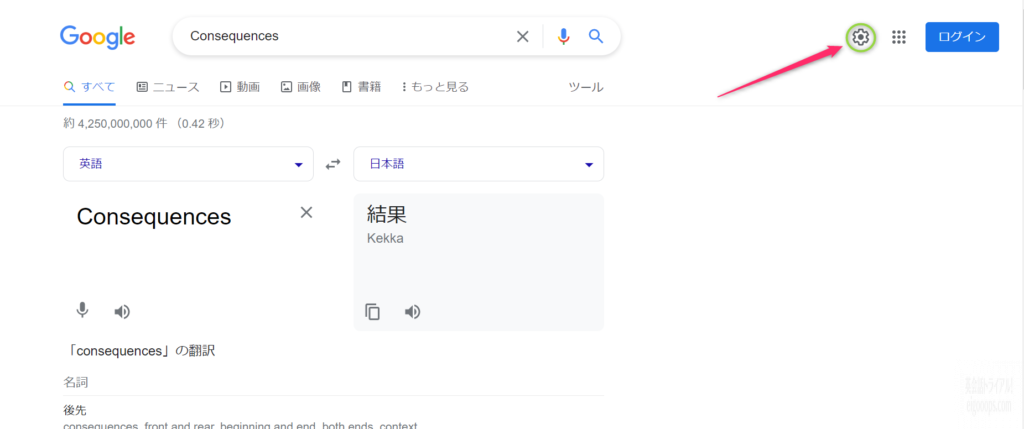
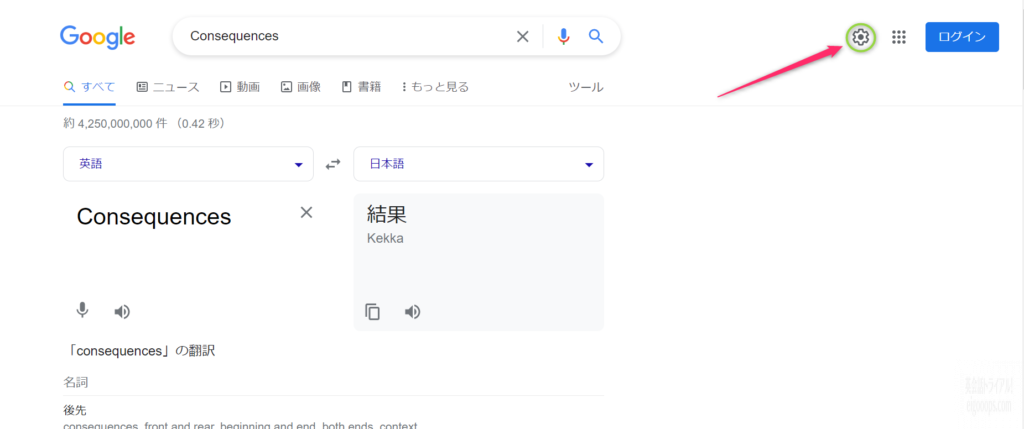
Google検索の使用の「言語」を変更
①言語(Languages)「日本語」をクリックする
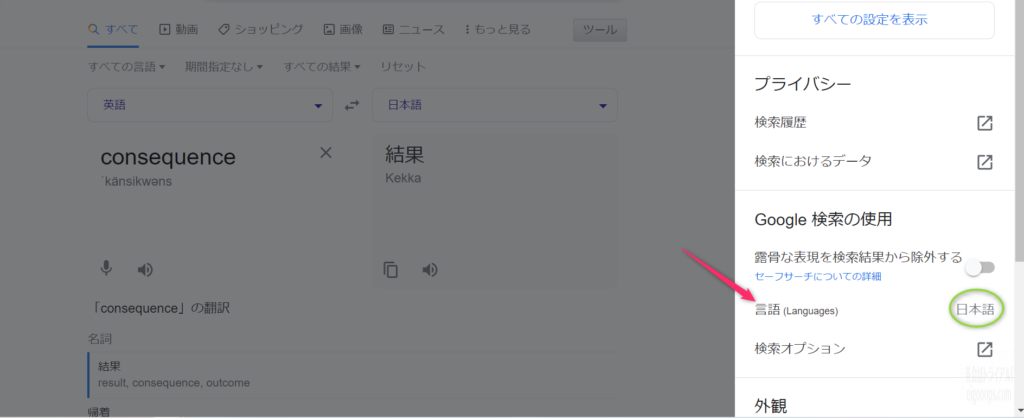
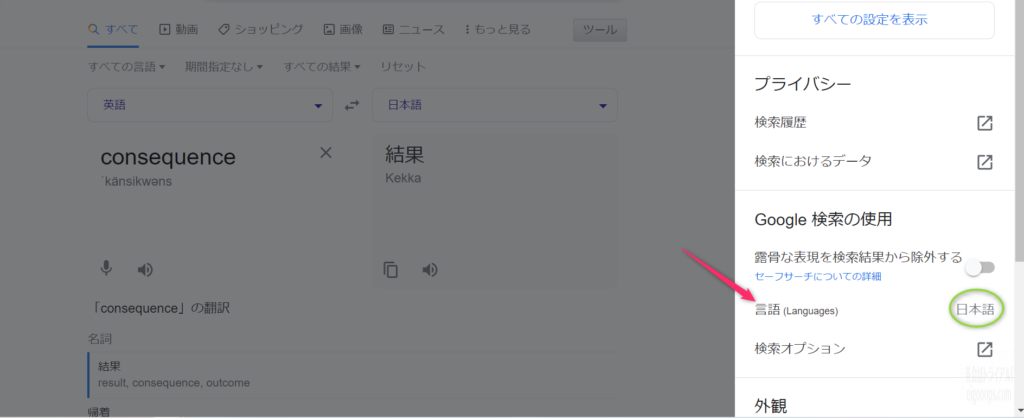
②Englishにチェックを入れて「保存」
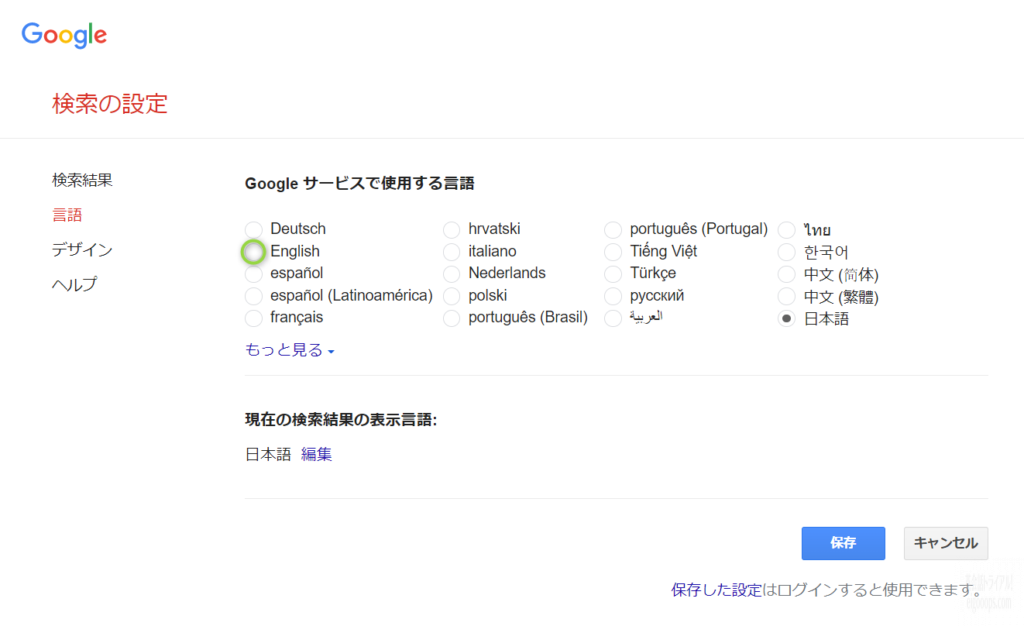
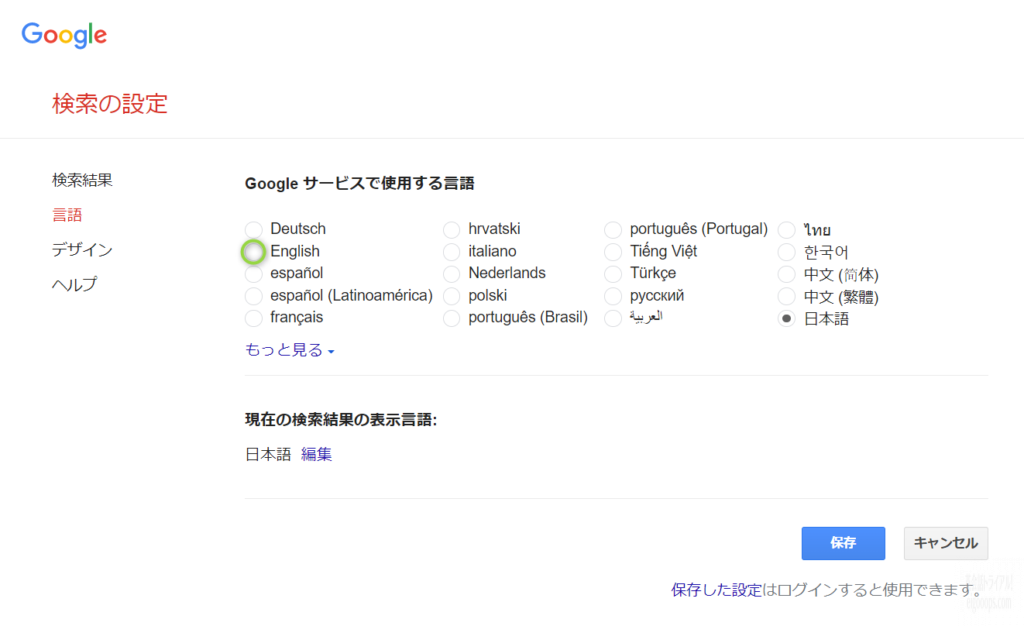
英語に変わらなかった場合は・・・?
元々の設定によっては言語を変えただけでは
上手く設定が出来ないことがあります。
そんな時は「検索オプション」も変更します。
言語をEnglishに変更後に操作をすると、
「Advanced search」と表示されています
こちらが英語になった後の「検索オプション」
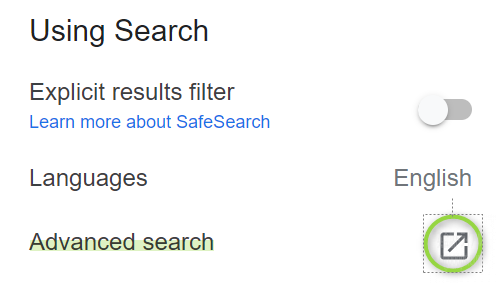
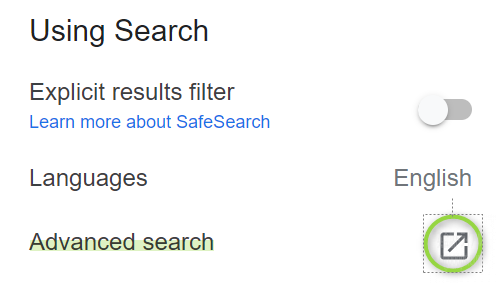
「region」がJapanになっているので、
一番上に出てくる「any region」に変更します。
- regionというのは地域や領域等の意味があります。
アメリカからの情報を主に検索したいと思えば
「United States」にしてもOK!
変更後「Advanced Search」をクリック
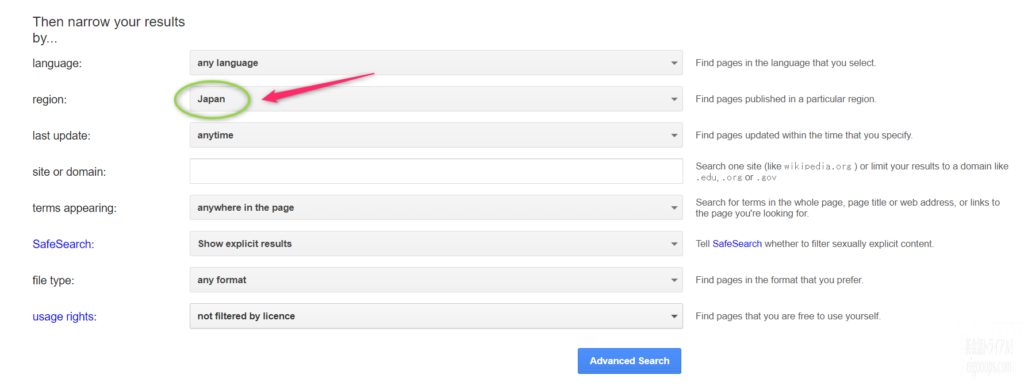
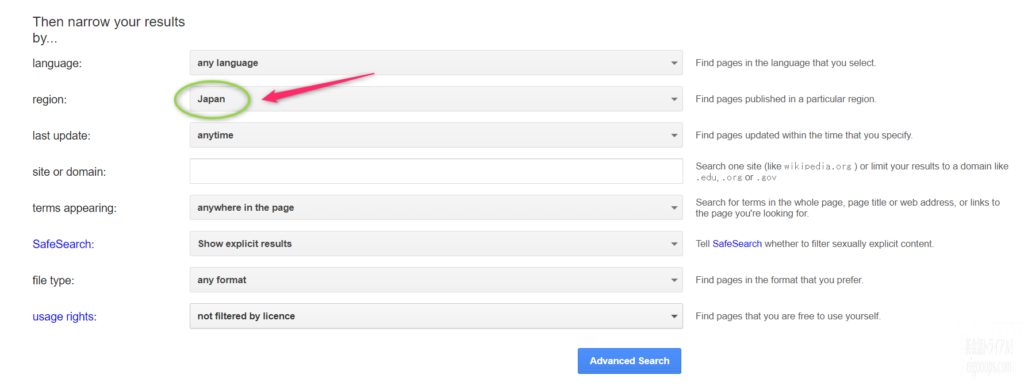
「region」を検索してみると・・・
こんな感じで、英英辞典のようです!!
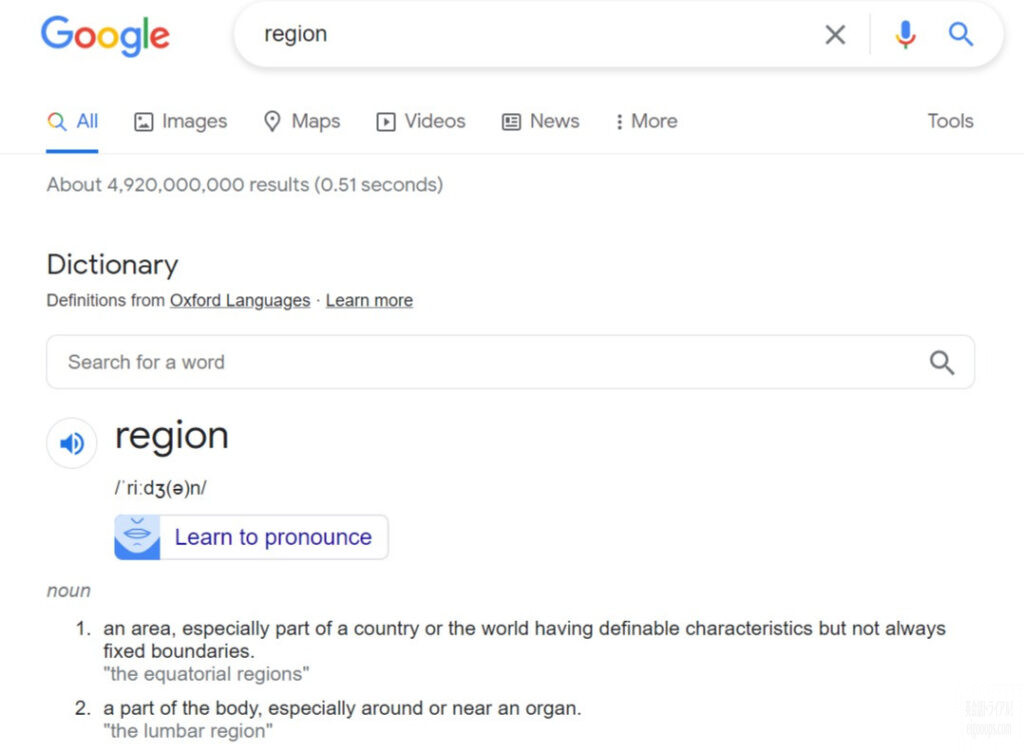
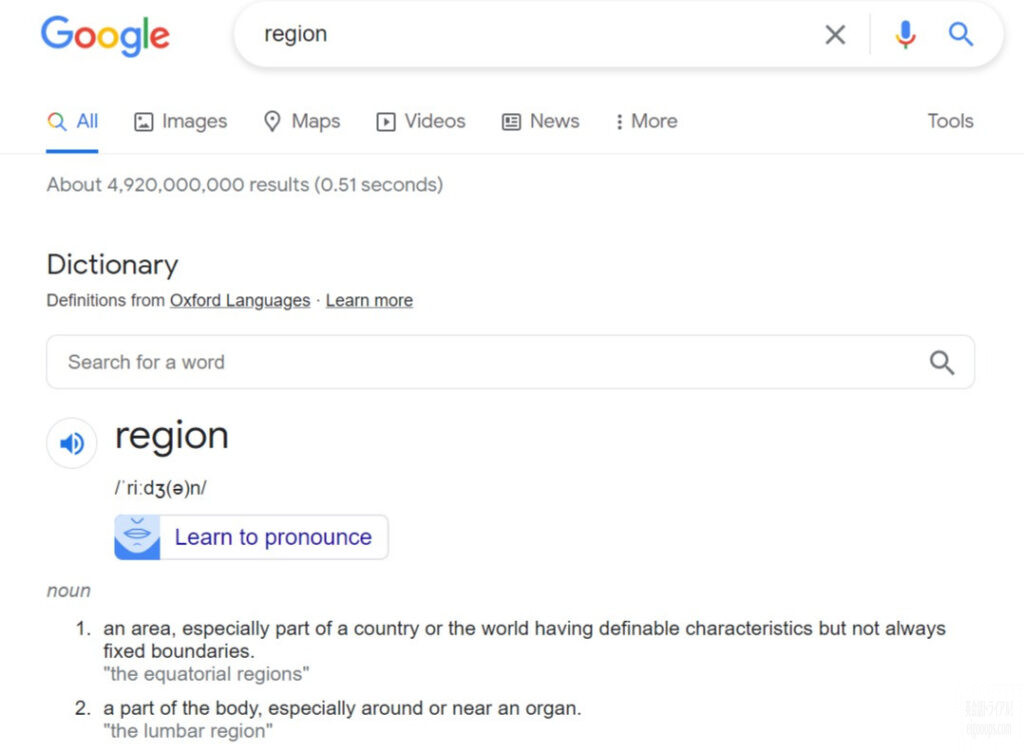
元の設定に戻す方法
元の設定に戻す時には、
これまでの設定方法の逆をします。
①「検索オプション(Advanced Search)」をクリックし、
regionを「Japanもしくはany region」にする
②「言語(Languages)」をクリックし、
「日本語」にチェックを入れて「保存」
★まとめ★ 英語を英語で調べる設定で英語に慣れよう♪
Google検索で使える、
英語を英語で調べる設定についてお伝えしました。
この便利な設定はとても簡単でした。
- 歯車アイコンから設定を開く
- 言語を変える
- 検索オプションを変える
日本にいるとなかなか英語の環境になれない。
そんな悩みがある方でも、
生活の一部から英語環境を増やしていくことが出来ます。
英語の文章を読んで、わからない単語を調べる。
どちらも英語で読むことになりますので、
英語漬けで勉強になること間違いないですね!



洋書なども面白いですが、
インターネットの記事を読むのもオススメ♪








コメント